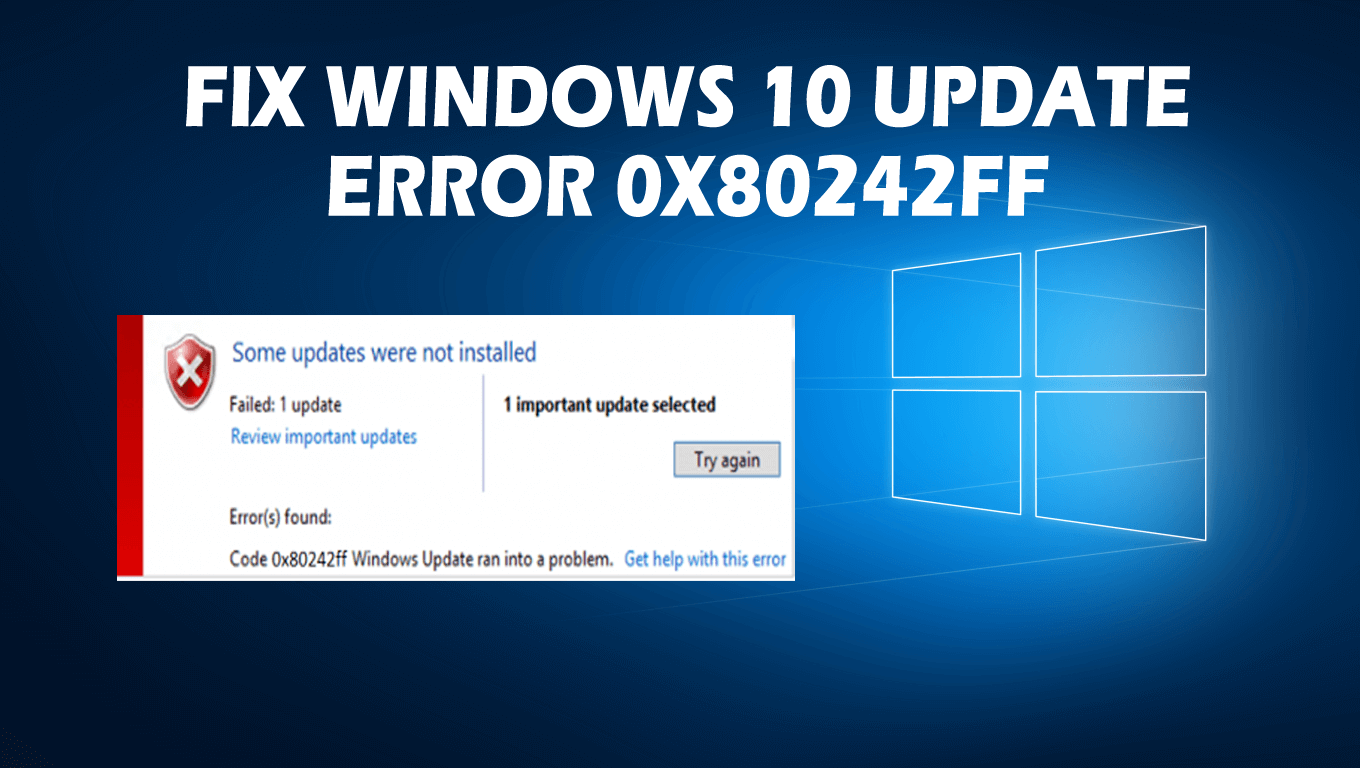
Aktualizácie systému Windows neustále opravujú niekoľko chýb operačného systému, aby bol systém Windows 10 stabilný a bez chýb. Aktualizačná služba systému Windows 10 je jednou z nevyhnutných kľúčových funkcií operačného systému Windows 10.
Všetky aktualizácie poskytované spoločnosťou Microsoft sú zodpovedné za pridanie najnovších bezpečnostných algoritmov a zabezpečenie stability systému udržiavaním celkového výkonu systému Windows.
Počas sťahovania alebo inštalácie dostupných aktualizácií však môžete čeliť niekoľkým chybám. Existuje dlhý zoznam chýb aktualizácie, ktoré bránia počítačom/notebookom so systémom Windows 10 v aktualizácii.
Takže dnes budeme diskutovať o ďalšej chybe aktualizácie systému Windows 10 0x80242ff . Táto chyba je rovnaká ako ostatné chyby aktualizácie, ktoré sa zvyčajne vyskytujú počas aktualizácie systému. Tento chybový kód sa môže zobraziť aj pri inovácii zo systému Windows 7 / 8.1 na Windows 10.
Ak sa vám tento chybový kód zobrazuje pri aktualizácii alebo inovácii systému, nemusíte sa obávať, pretože tento problém môžete ľahko vyriešiť. Jednoducho postupujte podľa uvedených riešení pozorne. Keďže existuje niekoľko príčin tohto chybového kódu, existuje viac ako jedno riešenie, ako sa tohto problému zbaviť.
Ako môžem opraviť kód chyby aktualizácie systému Windows 10 0x80242ff?
Obsah
Prepnúť
Oprava 1: Skontrolujte integritu systémových súborov pomocou nástrojov SFC a DISM
Poškodenie systémových súborov je jednou zo základných príčin chyby aktualizácie systému Windows 10 0x80242ff , preto sa najprv pokúsime overiť integritu systémových súborov.
Aby sme to dosiahli, musíme pomocou príkazového riadka spustiť príkazy SFC aj DISM .
- Otvorte príkazový riadok stlačením klávesu Windows + X a vyberte príkazový riadok (Admin) alebo PowerShell (Admin) zo zoznamu.

- Do príkazového riadka zadajte sfc /scannow a stlačte kláves Enter .
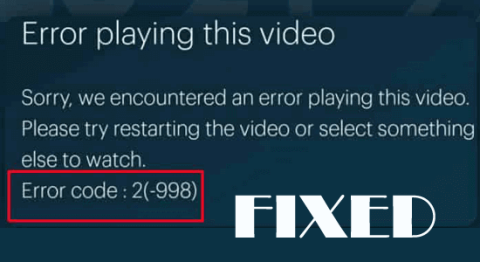
- Príkaz SFC naskenuje a opraví systémové súbory. Celý proces môže trvať viac ako 15 minút.
Po dokončení skenovania SFC skontrolujte problém tak, že sa pokúsite aktualizovať svoj systém. Ak sa vám stále zobrazuje chybové hlásenie, musíte spustiť kontrolu DISM.
- Otvorte príkazový riadok , ako je znázornené vo vyššie uvedenej metóde.
- Teraz do príkazového riadka zadajte príkaz DISM /Online /Cleanup-Image /RestoreHealth a stlačte kláves Enter.
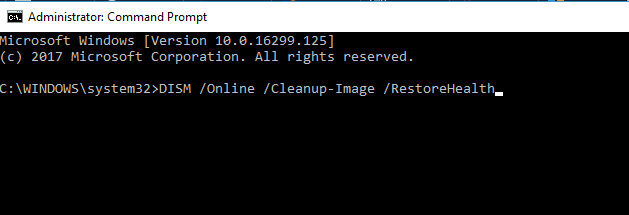
- Toto skenovanie môže trvať aj viac ako 15 minút.
Znova skontrolujte problém spustením procesu aktualizácie.
Oprava 2: Zakážte/odinštalujte antivírus tretej strany
Jednou z najčastejších príčin chyby aktualizácie systému Windows 10 0x80242ff je antivírus tretej strany nainštalovaný vo vašom počítači.
Existuje veľa používateľov, ktorí sa s týmto problémom stretli a potvrdili, že ho možno vyriešiť vypnutím niektorých jeho funkcií alebo úplným odstránením z počítača.
Ak chcete opraviť túto chybu aktualizácie systému Windows, najprv vypnite niektoré funkcie antivírusu. Ak to nepomôže, odinštalujte antivírus. Ak tento trik vykoná vašu prácu, znamená to, že musíte prejsť na iný antivírusový nástroj.
Na webe je k dispozícii veľa antivírusových/antimalvérových nástrojov. Ak však chcete antivírus, ktorý vám poskytne maximálnu ochranu proti malvérovým/vírusovým útokom bez zásahu do systému, tak tu odporúčam použiť Spyhunter .
Tento nástroj vám poskytuje celkovú ochranu s cieľom odstrániť vírusovú infekciu a chrániť váš počítač pred útokom škodlivého softvéru/vírusu.
Oprava 3: Reštartujte službu Windows Defender
- Otvorte dialógové okno spustenia (stlačte kláves Win + R) , do poľa spustenia zadajte services.msc a stlačte kláves Enter .
- Zistite službu Windows Defender .
- Ak je stav programu Windows Defender prázdny, musíte ho spustiť, ak to chcete urobiť, kliknite naň pravým tlačidlom myši a vyberte položku Štart.
- Ak pri násilnom spustení programu Windows Defender narazíte na nejakú chybu, nájdite možnosť Typ spustenia a nastavte možnosť Automaticky .
- Nakoniec reštartujte systém a skúste znova spustiť aktualizáciu.
Oprava 4: Upravte stav servera proxy
VPN a proxy môžu zastaviť alebo spomaliť proces aktualizácie vo vašom počítači. Ak chcete opraviť chybový kód aktualizácie systému Windows 0x80242ff , uistite sa, že je vo vašom systéme vypnutá sieť VPN.
Spolu s tým musíte skontrolovať aj stav servera proxy, a preto musíte urobiť nasledovné:
- Otvorte príkazový riadok s oprávneniami správcu. Na tento účel stlačte kláves Windows + X a vyberte príkazový riadok (správca)

- V príkazovom riadku napíšte daný príkaz a stlačte kláves Enter ,
netsh winhttp zobraziť proxy
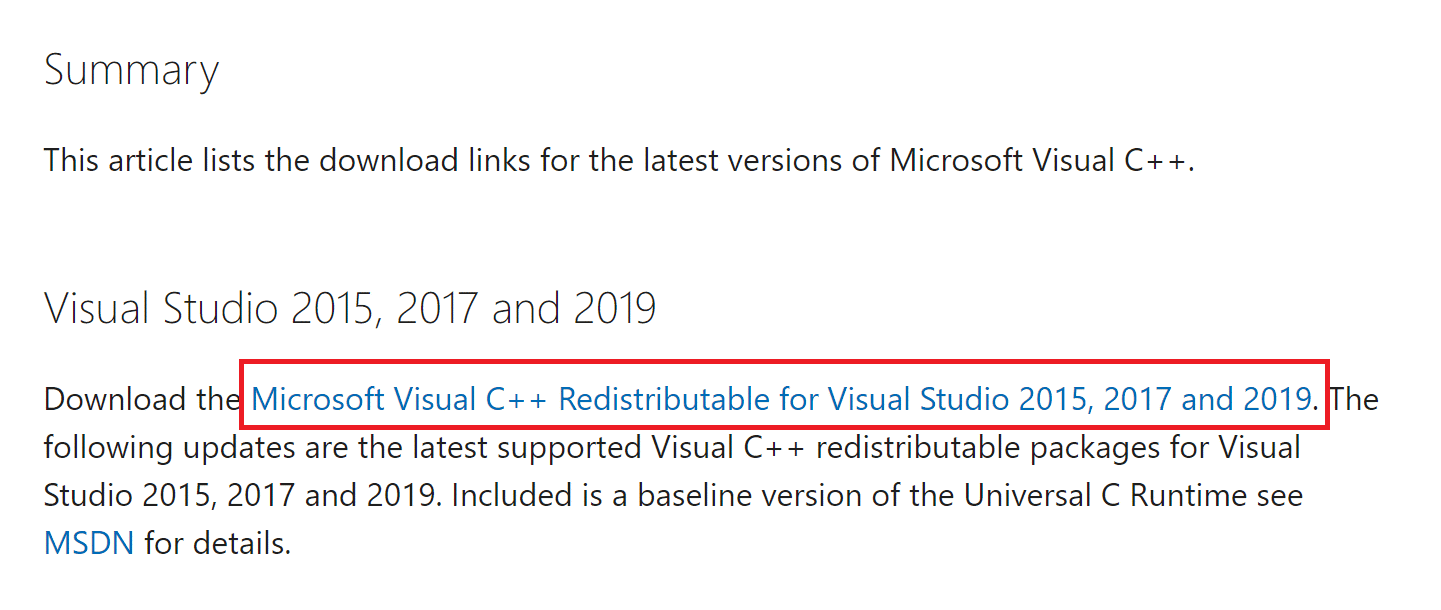
- Ak sa zobrazí správa Priamy prístup (bez servera proxy), všetko je bezpečné a dokonalé.
Ak chcete zakázať server proxy, postupujte podľa nasledujúcich krokov:
- Otvorte nastavenie stlačením klávesu Windows + I
- Prejdite do časti Sieť a internet .
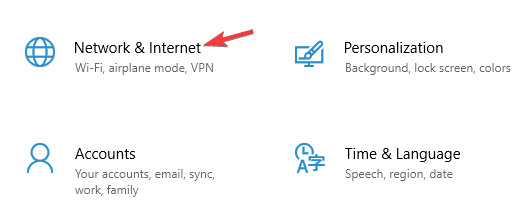
- Z ponuky vľavo vyberte Proxy a na pravej table deaktivujte všetky možnosti.
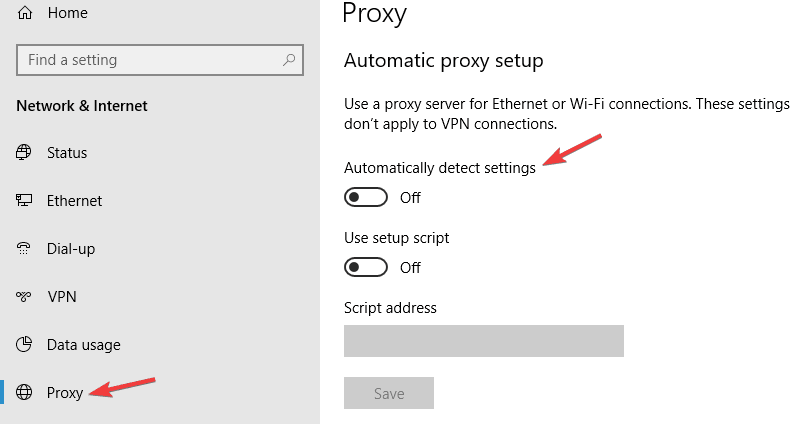
Po vypnutí servera proxy skúste aktualizovať systém. Dúfame, že chyba aktualizácie 0x80242ff by mala byť opravená.
Oprava 5: Spustite čisté spustenie
Ďalším spôsobom, ako opraviť kód chyby aktualizácie systému Windows 0x80242ff, je vykonať čisté spustenie. Ak chcete reštartovať počítač v režime čistého spustenia, postupujte podľa nižšie uvedených krokov:
- Otvorte pole Spustiť stlačením klávesu Windows + R
- V dialógovom okne Spustiť zadajte msconfig a stlačte kláves Enter alebo kliknite na tlačidlo OK .
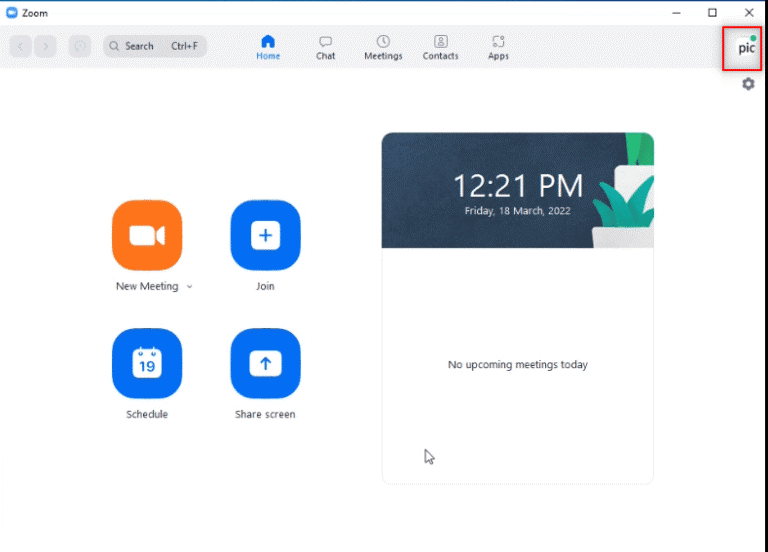
- V okne Konfigurácia systému prejdite na kartu Služby a začiarknite políčko Skryť všetky služby spoločnosti Microsoft .
- Potom kliknite na možnosť Vypnúť všetko a potom kliknite na tlačidlo Použiť .
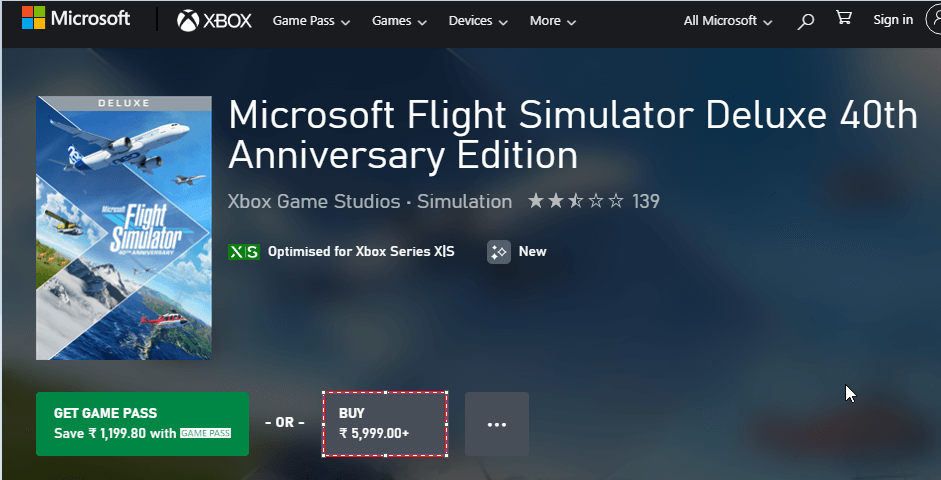
- Potom prejdite na kartu Po spustení a vyberte položku Otvoriť Správcu úloh .
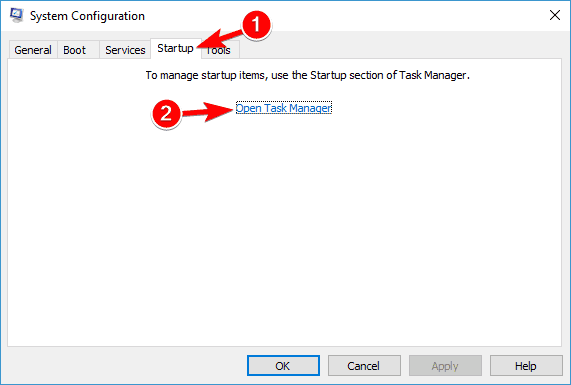
- Vypnite všetky spúšťacie programy jeden po druhom a stlačte OK .
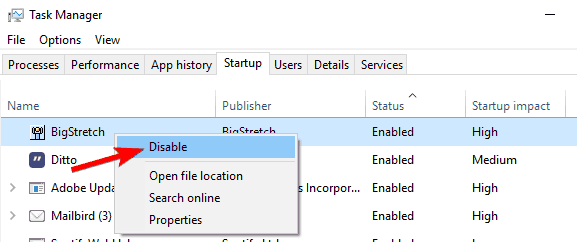
- Reštartujte systém a skúste ho aktualizovať.
Oprava 6: Obnovte služby Windows Update
Ak sa vyskytne problém so službou aktualizácie systému Windows, je veľmi pravdepodobné, že sa vám zobrazí chyba aktualizácie systému Windows. Preto v tomto prípade musíte obnoviť služby Windows Update. Môžete to ľahko urobiť pomocou týchto krokov:
- Znova otvorte príkazový riadok ako správca.

- Teraz musíme vypnúť sieťové pripojenie, aby sme to urobili, jeden po druhom spustite nižšie uvedené príkazy. Ak ich chcete spustiť samostatne, musíte po každom príkaze stlačiť kláves Enter .
net stop wuauserv
net stop cryptSvc
čisté zastavovacie bity
net stop msserver
ren C:\Windows\SoftwareDistribution SoftwareDistribution.old
ren C:\Windows\System32\catroot2 catroot2.old
čistý štart wuauserv
net start cryptSvc
čisté štartovacie bity
čistý štart msserver
VÝCHOD
Po úspešnom vykonaní týchto príkazov ste povolili internetové pripojenie. Reštartujte počítač a skontrolujte, či je problém vyriešený alebo nie.
Oprava 7: Overte stav brány Windows Firewall
Zistilo sa, že chyba 0x80242ff sa spustí, keď brána Windows Firewall nefunguje s antivírusom tretej strany.
- Stlačením klávesu Windows + R otvorte dialógové okno Spustiť .
- Do poľa Spustiť zadajte Firewall.cpl a stlačte kláves Enter .
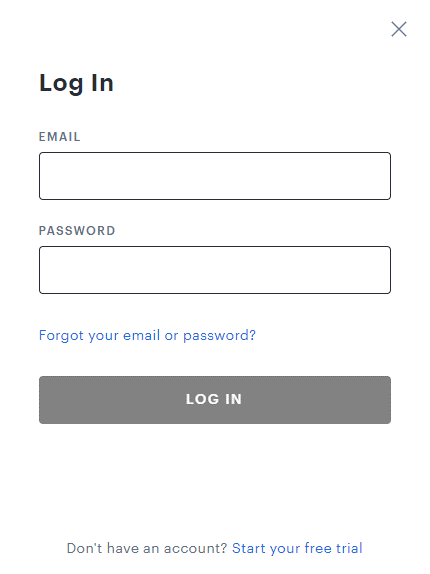
- Tu musíte vybrať možnosť Zapnúť alebo vypnúť bránu Windows Firewall .
- Prejdite na Nastavenia súkromnej siete a vyberte možnosť Vypnúť bránu firewall systému Windows (neodporúča sa) .
- Potom musíte prejsť do Nastavenia verejnej siete a vybrať možnosť Vypnúť bránu firewall systému Windows (neodporúča sa) .
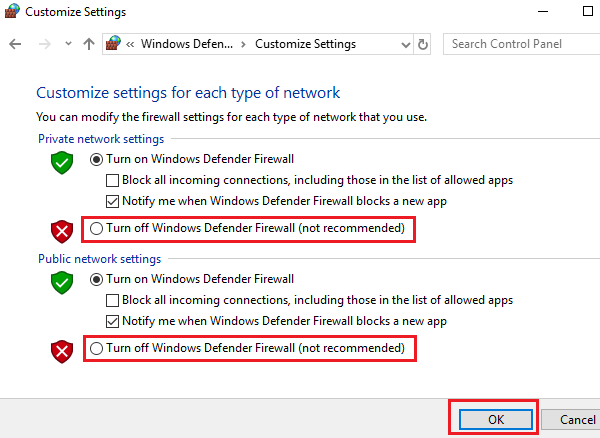
- Kliknutím na OK uložíte všetky úpravy.
Oprava 8: Stiahnite si dostupnú aktualizáciu priamo z katalógu služby Microsoft Update
Ak sa po použití všetkých vyššie uvedených riešení stále zobrazuje chybové hlásenie a nemôžete si stiahnuť dostupnú aktualizáciu, potom sa v tomto poslednom riešení pokúsime stiahnuť aktualizáciu priamo z webovej lokality Katalóg aktualizácií spoločnosti Microsoft.
Najprv musíte prejsť do časti Windows Update vášho systému a potom vyhľadať aktualizačný kód, ktorý nemôžete nainštalovať. Názov aktualizácie môže obsahovať KB a za ním nasledujú čísla. Poznamenajte si kód a potom postupujte podľa krokov uvedených nižšie:
- Prejdite na webovú lokalitu Katalóg služby Microsoft Update a pomocou vyhľadávacieho poľa vyhľadajte aktualizačný kód.
- Tu získate zoznam zodpovedajúcich aktualizácií. Vyberte aktualizáciu a kliknite na tlačidlo Stiahnuť .
- Po stiahnutí dvakrát kliknite na stiahnutý súbor a nainštalujte ho.
FAQ:
1: Ako opravím chybu aktualizácie, ktorá sa vyskytla v systéme Windows 10?
Existuje niekoľko spôsobov, ako opraviť chyby aktualizácie, ktoré sa vyskytli v systéme Windows 10. Niektoré z najlepších spôsobov sú:
- Spustite nástroj na riešenie problémov so službou Windows Update
- Automatizujte služby Windows Update
- Spustite príkazy SFC a DISM
- Odstráňte antivírusový nástroj tretej strany
- Premenujte priečinok SoftwareDistribution
- Aktualizujte ovládače zariadení
- Obnovte súčasti Windows Update
- Stiahnite si aktualizáciu manuálne
2: Čo znamená kód chyby 0x80070002?
Kód chyby 0x80070002 nie je nič iné ako chyba aktualizácie systému Windows. Táto chyba sa zobrazí pri pokuse o stiahnutie aktualizácie systému. Táto chyba sa vyskytuje hlavne vtedy, keď niektoré aktualizačné súbory systému Windows chýbajú alebo sú poškodené, alebo v dôsledku chybných ovládačov zariadení.
3: Ako opravíte súčasti služby Windows Update, ktoré je potrebné opraviť?
Ak chcete opraviť chybové hlásenie „Súčasti služby Windows Update sa musia opraviť“ na počítači so systémom Windows, musíte použiť tieto opravy:
- Najprv spustite počítač v stave čistého spustenia a potom spustite poradcu pri riešení problémov so službou Windows Update
- Spustite kontrolu systémových súborov (SFC)
- Použite nástroj DISM
- Obnovte predvolené nastavenia súčastí služby Windows Update
- Vykonajte čistú inštaláciu
Najlepšie a jednoduché riešenie na opravu chyby Windows Update 0x80242ff
Je to profesionálny odporúčaný nástroj na skenovanie počítača na zistenie a opravu väčšiny bežných chýb systému Windows. Toto je vysoko pokročilý nástroj na opravu, ktorý opravuje chyby a problémy počítača so systémom Windows, chráni pred stratou súborov, chráni váš počítač pred vírusmi/malvérom atď.
Tiež optimalizuje počítač tak, aby poskytoval maximálny výkon a fungoval ako nový.
Záver
Toto boli najlepšie testované riešenia na opravu chyby aktualizácie systému Windows 10 0x80242ff .
Ak teda máte rovnaký problém aj na počítači so systémom Windows, použite ktorékoľvek z riešení a túto chybu okamžite opravte.
Dúfame, že tento článok a opravy vám pomohli vyriešiť kód chyby 0x80242ff a teraz si môžete aktualizácie stiahnuť bez chyby.
Okrem toho, ak čelíte akejkoľvek inej chybe alebo problému s aktualizáciou systému Windows, môžete si pozrieť našu časť o chybách aktualizácie systému Windows a nájsť riešenie.
Veľa štastia!!
![[VYRIEŠENÉ] „Tomuto vydavateľovi bolo zablokované spustenie softvéru na vašom počítači“ v systéme Windows 10 [VYRIEŠENÉ] „Tomuto vydavateľovi bolo zablokované spustenie softvéru na vašom počítači“ v systéme Windows 10](https://img2.luckytemplates.com/resources1/images2/image-2750-0408150428174.jpg)
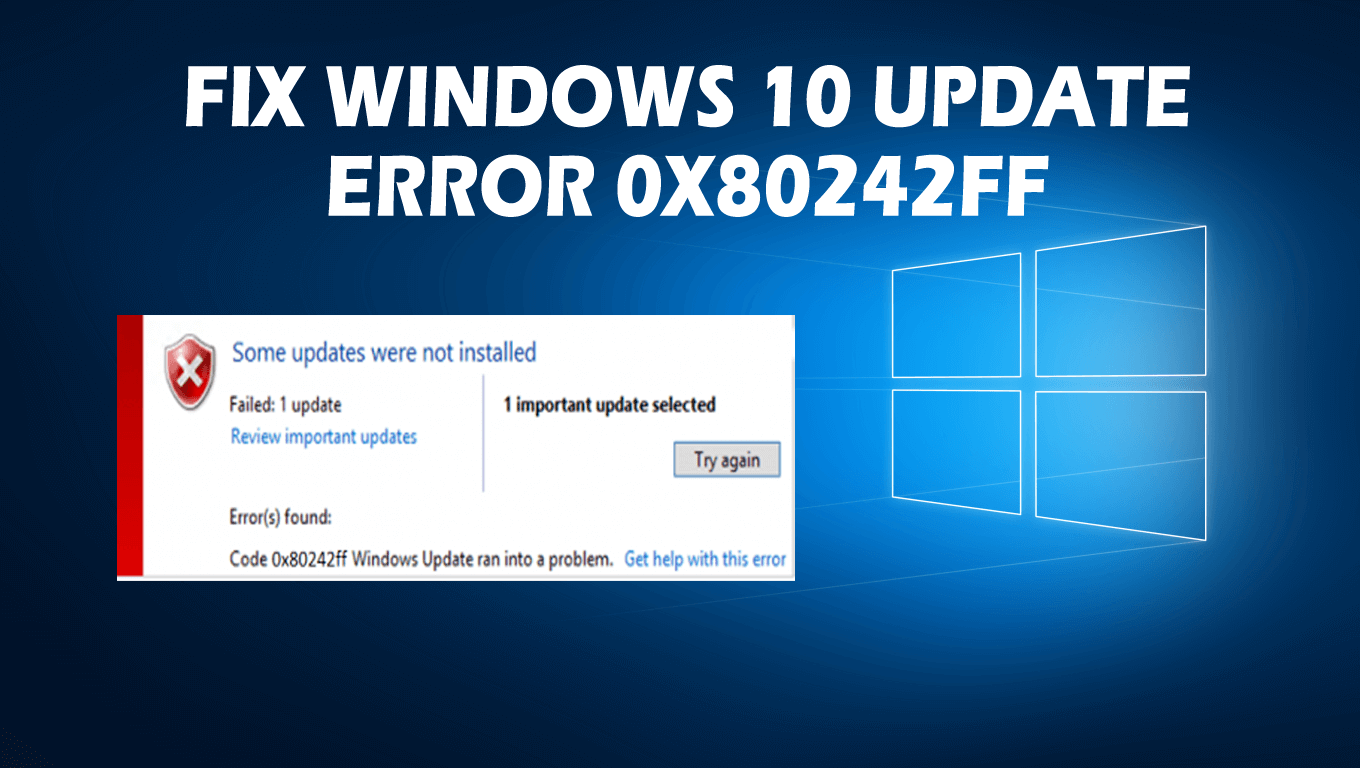

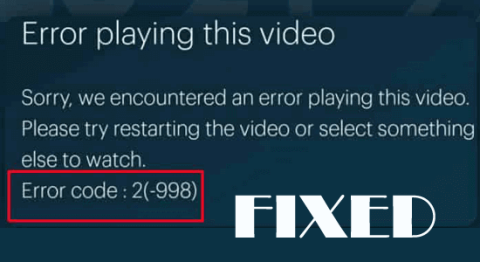
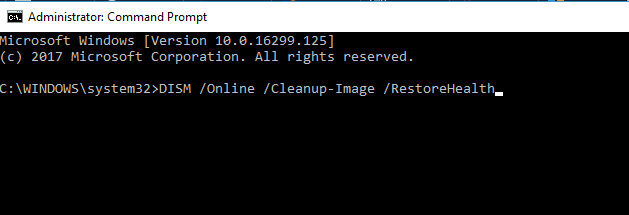
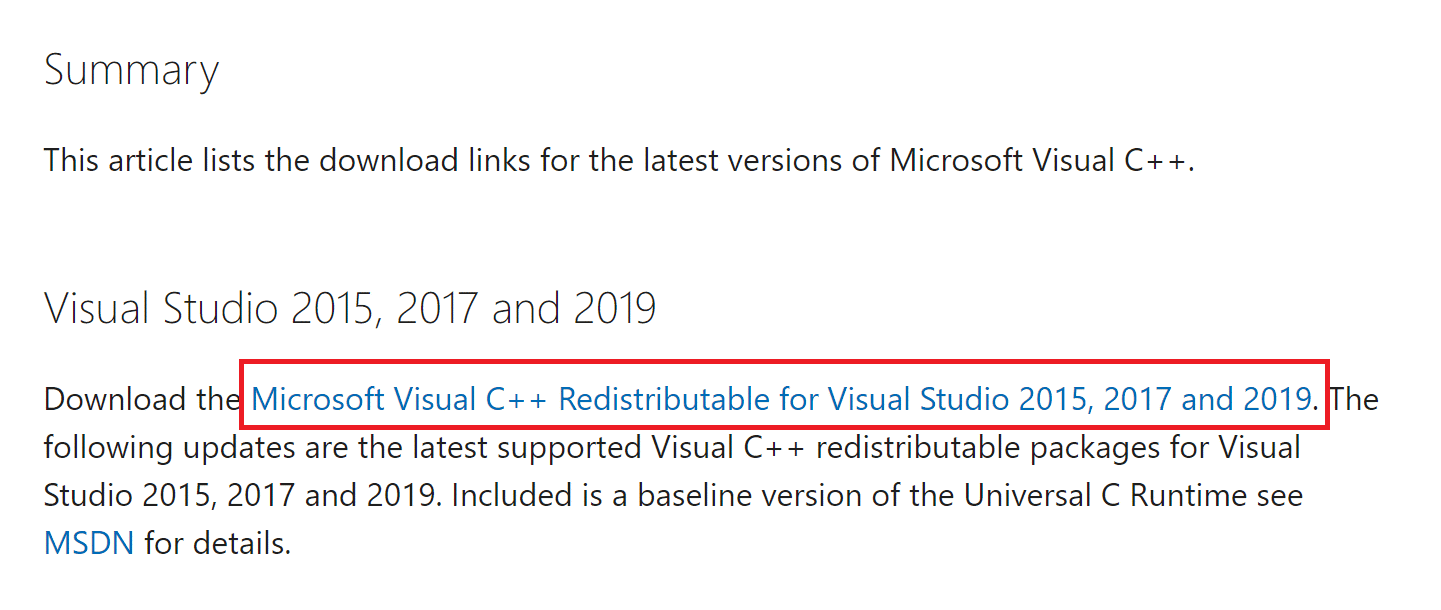
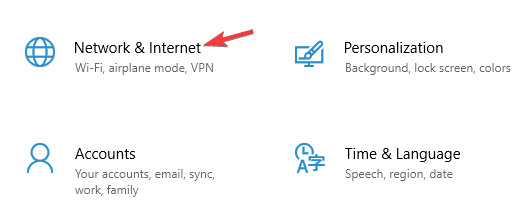
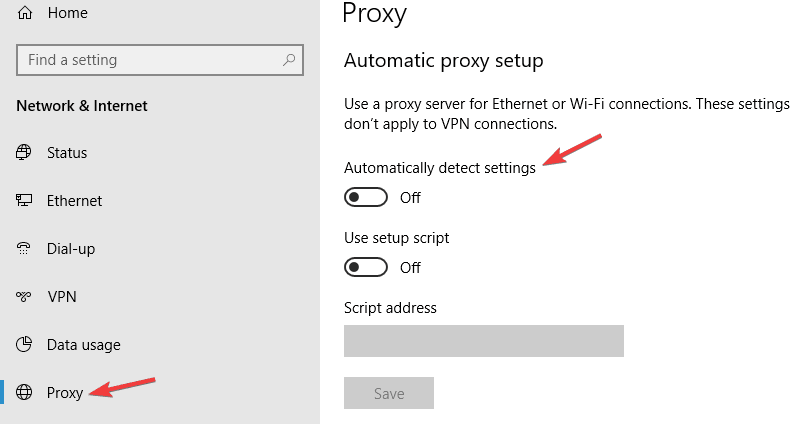
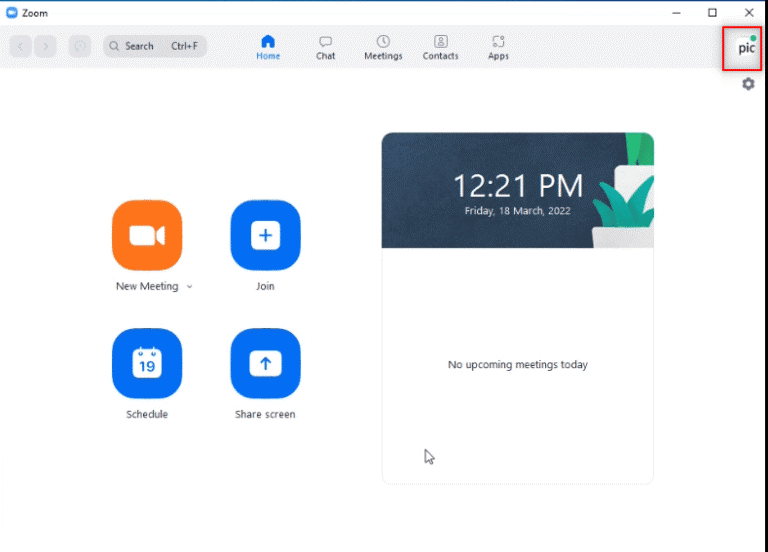
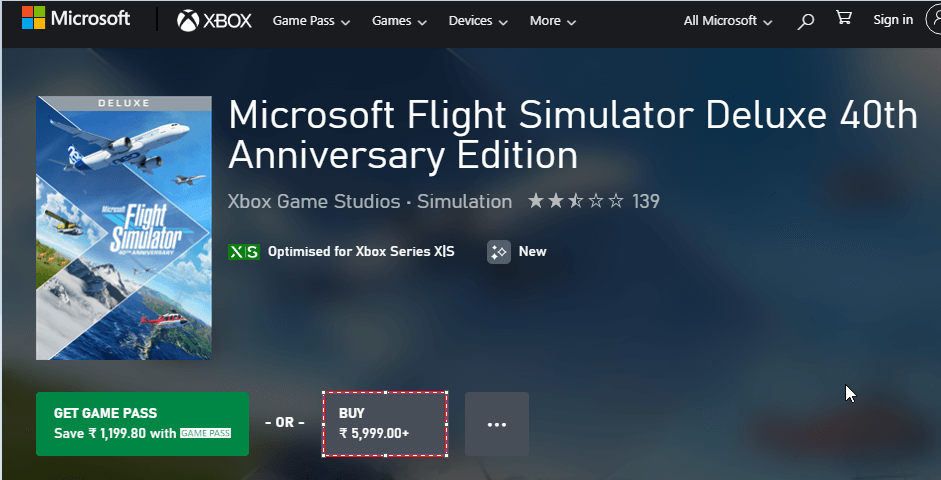
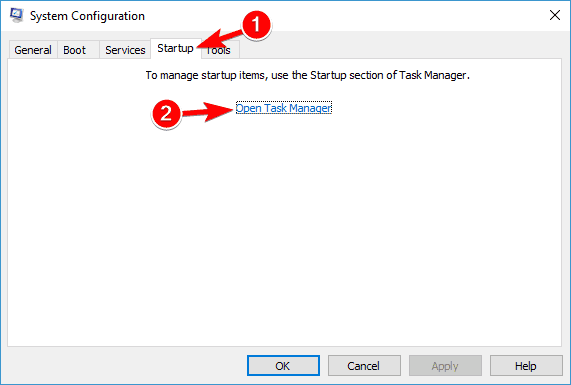
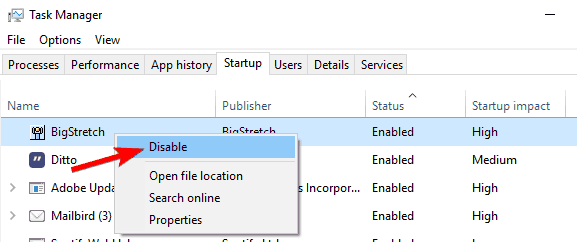
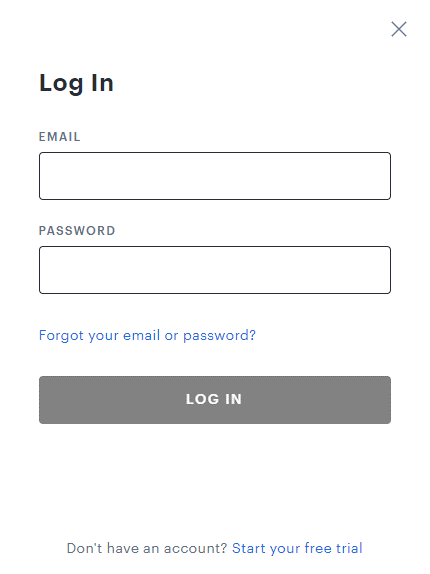
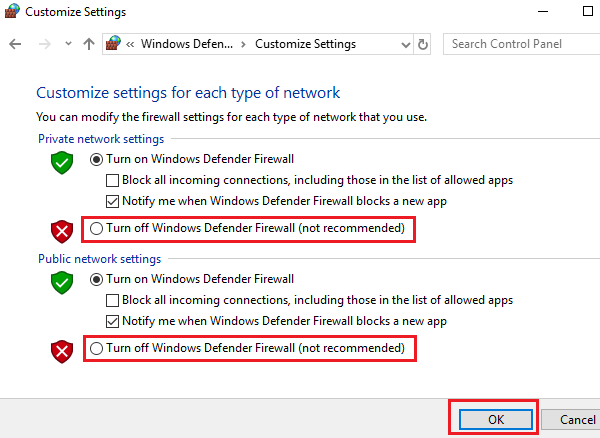

![[OPRAVENÉ] Kód chyby 0x80070035 Sieťová cesta sa nenašla v systéme Windows 10 [OPRAVENÉ] Kód chyby 0x80070035 Sieťová cesta sa nenašla v systéme Windows 10](https://img2.luckytemplates.com/resources1/images2/image-1095-0408150631485.png)






![Chyba 1058: Službu nelze spustit Windows 10 [VYŘEŠENO] Chyba 1058: Službu nelze spustit Windows 10 [VYŘEŠENO]](https://img2.luckytemplates.com/resources1/images2/image-3772-0408151015489.png)